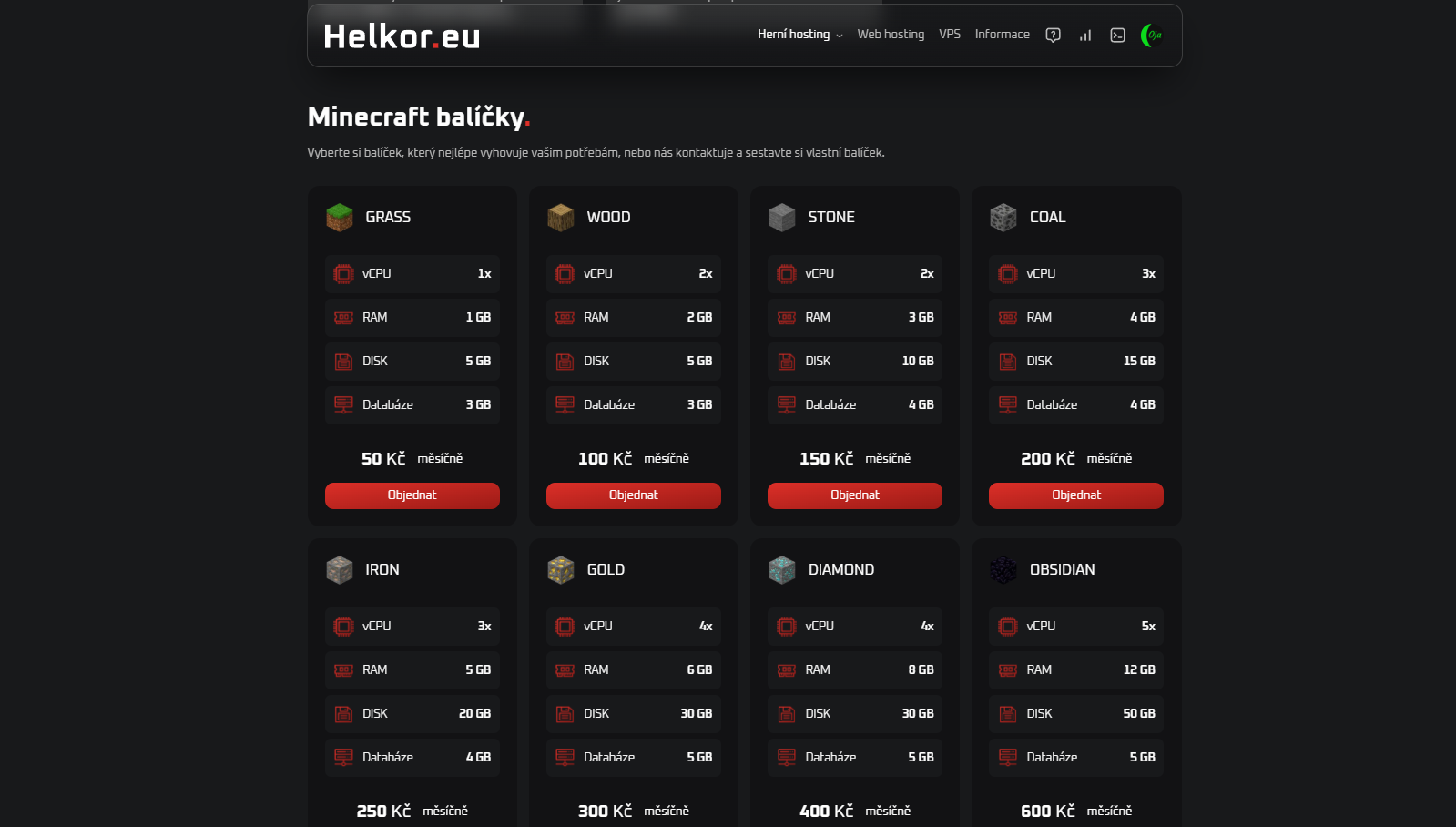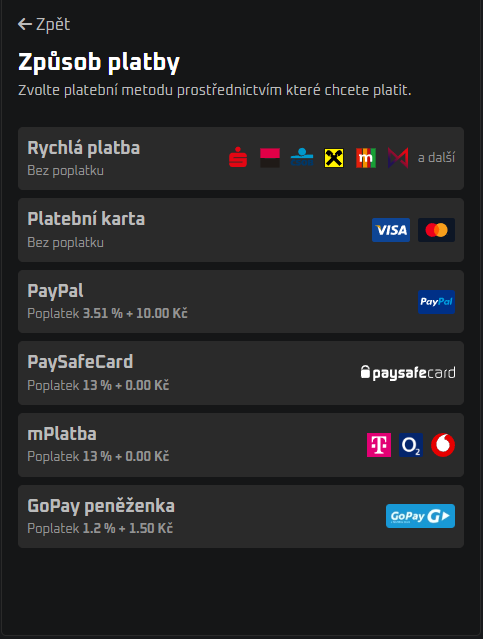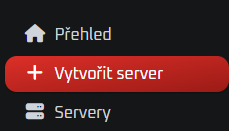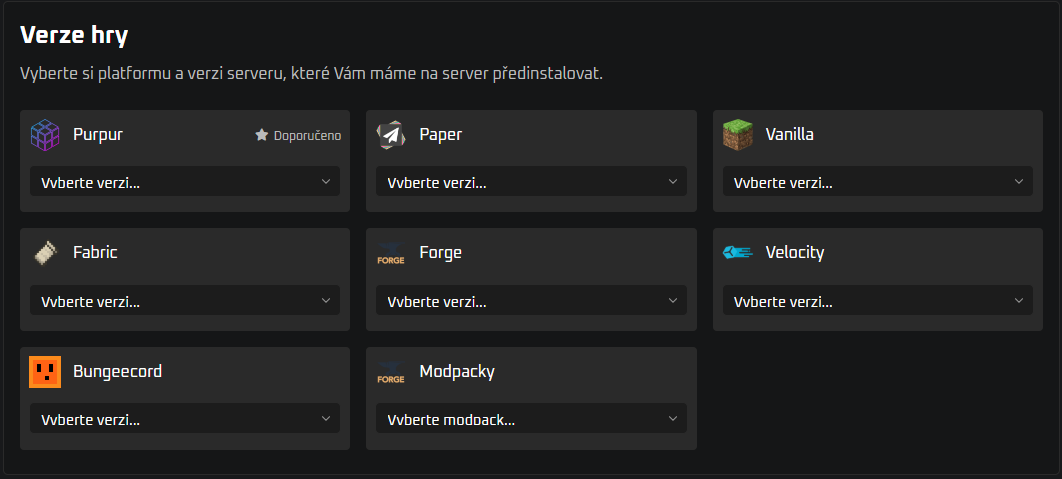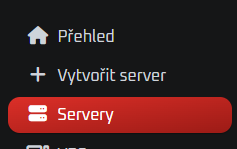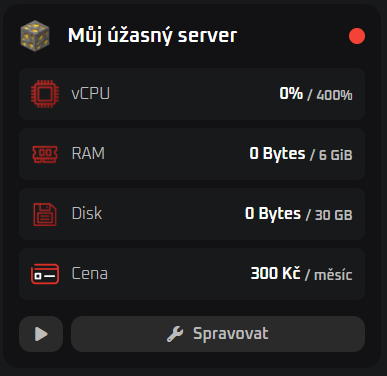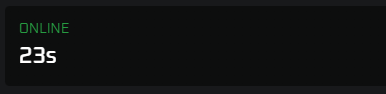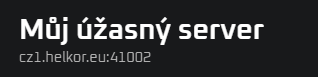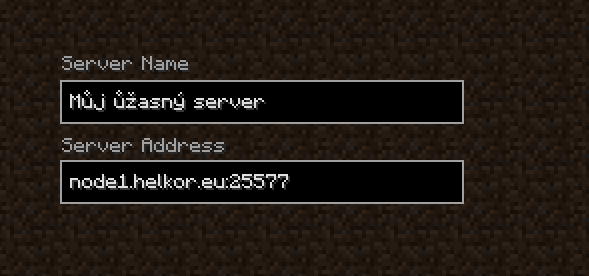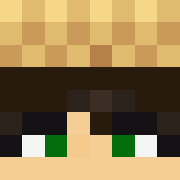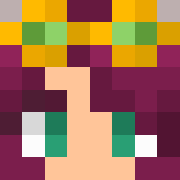Jak vytvořit Minecraft server.
Tento návod pojednává o tom, jakým způsobem založit svůj Minecraft server na hostingu Helkor. Zároveň se zde dozvíte podle čeho vybrat vhodný balíček pro svůj server a trochu vás seznámíme se základy používání našeho systému.
Výběr balíčku
Na našem webu najdete pod záložkou Všechny služby > Minecraft seznam všech minecraft balíčků, které si u nás můžete objednat včetně jejich parametrů a ceny. Cena balíčků je uvedena v kreditech. Jeden kredit je v přepočtu zhruba jedna koruna. Čím více kreditů koupíte, tím výhodnější bude pro vás cena za jeden kredit.
Co znamenají jednotlivé parametry?
Jak už jsem zmínil, jednotlivé balíčky se liší v několika parametrech. Pokud máte alespoň nějaké minimální zkušenosti, tak určitě budete vědět, co znamenají. Projistotu to ovšem ve zkratce vysvětlím, kdyby přece jen někdo nevěděl.
- vCPU - Počet vláken, které váš server může využívat. Čím je jich více, tím výkonnější váš server je a můžete si dovolit náročnější pluginy.
- RAM - Operační paměť přiřazená vašemu serveru. Čím více RAM, tím s více informacemi zvládne pracovat naráz a zvládne zpracovat více hráčů a více načtených chunků.
- SSD/HDD - Místo na disku, kam se ukládá vás svět a veškerá vaše data. SSD je rychlejší jak HDD a díky tomu server bude ukládat a načítat data rychleji.
Jak vybrat ten správný balíček?
Balíček je nutný si zvolit hlavně podle vašich požadavků. Je rozdíl, jestli se chystáte vytvořit malý server jen pro vás a vaše tři kamarády nebo jestli chcete vytvořit obří server pro stovky hráčů. Je jasné, že čím více hráčů na vašem serveru bude hrát, tím větší balíček zvolit.
Dalším důležitým faktorem je verze minecraftu, kterou chcete používat. Zde by jste měli dodržet následující doporučení aby váš server běžel plynule:
|
Do 1.12.2 |
Alespoň 2GB RAM |
|
1.13 - 1.15 |
Alespoň 4GB RAM |
|
1.16 a vyšší |
Alespoň 6GB RAM |
|
Bungeecord |
1GB RAM |
Nákup kreditů
Před samotným vytvořením serveru, je nutné mít dostatek kreditů na vašem účtu pro balíček, který jste si vybrali. Z tohoto kreditu se poté platí váš server.
Jak si koupit kredity
Přihlašte se do klientské zóny. V levém menu vyberte záložku Obchod
Vyberte si, vybere si způsob platby který vám nejvíce vyhovuje, pak si vyberete počet kreditů aby vám dostačoval na vytvoření serveru vámi zvoleného balíčku.
Po té co máte vyplněné všechny potřebné údaje klekněte na tlačítko Objednávka zavazující k platbě a dále postupujte podle instrukcí platební brány.
Založení serveru
Nyní můžeme přejít k samotnému založení serveru. Přejděte na záložku Vytvořit Servery v hlavním menu.
Zde si vybereme kategorii kterou chceme v našem případě je to Minecraft
Poté si vybereme jaký balíček potřebujeme. Je jich zde spousta určitě si vyberete.
Jakmile kliknu na tlačítko Objednat zde vyplníte základní informace jako název serveru, a vyberete si jaký typ a jakou verzi serveru chcete. Pokud chcete čistě hrát s kamarády vanillu doporučujeme Puprur.
Specifikace
Specifikace udává typ vašeho serveru. Pokud si nevíte rady, tady je rychlý přehled:
- Vanilla minecraft - Základní minecraft server. Nedoporučujeme ho používat z důvodu špatné optimalizace. Taky nepodporuje pluginy.
- Paper - Je vhodný pro použití od verze 1.8 až po nejnovější verzi. Na server lze nahrávat pluginy.
- Purpur - Doporučujeme pro verzi 1.16 a výše, jelikož je na ně optimalizovaný. Taktéž podporuje pluginy.
- Fabric / Forge - Určeny pro módované servery. Nepodporují pluginy, ale za to vám umožní používat módy. Který z nich použít záleží na tom, pro který z nich jsou módy,které chcete použít určeny.
- BungeeCord - Proxy, která umí přepojovat hráče mezi servery. Jedná se o pokročilejší nástroj, takže pokud jsi začátečník a nebo chceš jen jednoduchý server pro svoje kamarády, tak si toho nevšímej.
- Velocity - Vylepšený bungeecord s více funkcemi a lepším zabezpečením.
Přístup do konzole
Přístup k datům a ke konzoli serveru naleznete v naší klientské zóně v záložce Servery. Po přihlášení se vám zobrazí seznam všech vašich služeb.
Zde klikneme na tlačítko Spravovat
Spuštění serveru
Že server běží byste měli vidět podle textu ONLINE v tabulce nad konzolí.
První připojení
Pokud jsme vše správně nastavit, server by měl běžet. A jak se připojit? V levém menu jdeme do Terminál a nad konzolí máme IP serveru, u každého je to jiné, já mám například cz2.helkor.eu:port, zkopírujeme IP serveru jednoduchým kliknutím na ní.
Pak stačí už jen zapnout minecraft s verzí, kterou jsme si zvolili.
Jakmile máte zapnutý minecraft, klikněte na tlačítko Multiplayer a dole klikneme na Add Server, zde vyplníme udeje, které jsme si zkopírovali v Panelu serveru. Do Server Name zadáme jméno, jak by jsme chtěli aby se jmenoval náš server. Do Address server zadáme IP adresu, kterou jsme si zkopírovali v panelu.
Pak klikneme na Done a server máme uložený v našem server listu v minecraftu
Pak kliknutím na server a kliknutím na Join server se připojíme na náš server.
Závěr
Nyní již máte svůj server plně v provozu a můžete se pustit do hraní. Samozřejmě doporučuje na váš server nainstalovat nějaké základní pluginy.